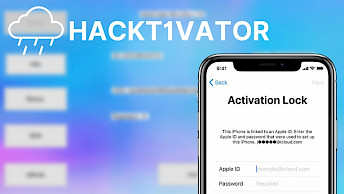MacBook T2:n OTA-päivitysten estäminen iBridgeOS 9.1:ssä (macOS Sequoia)
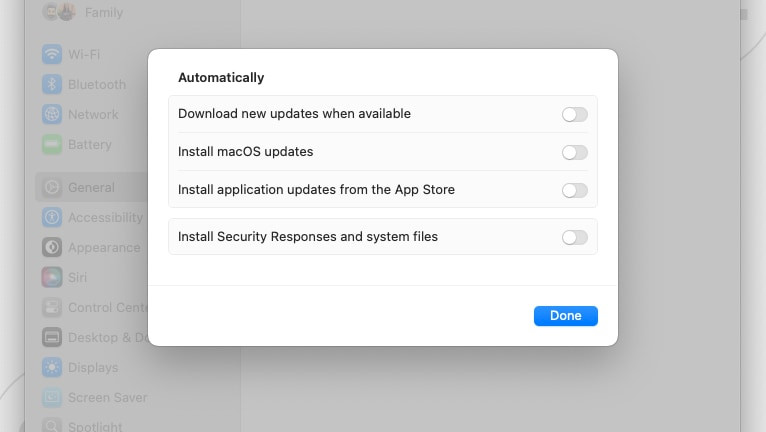
Apple on korjannut MacBook T2:n iCloud-ohituspalvelun iBridgeOS 9.2:ssa macOS Sequoia 15.2:lla, minkä jälkeen mikään ohitustyökalu tai -palvelu ei tue sitä. Emme suosittele päivittämistä tähän versioon.
Jos Macisi on jo päivitetty, voit päivittää sen iBridgeOS 9.1:een Apple Configuratorilla. Kun olet päivittänyt alempaan versioon, voit käyttää olemassa olevia työkaluja iCloudin ohittamiseen. Jos laitteesi on jo ohitettu, on parasta pysyä aiemmassa versiossa. Vältä Macin palauttamista, nollaamista tai päivittämistä, sillä se voi poistaa ohituksen.
Voit estää ei-toivotut päivitykset poistamalla aina automaattiset päivitykset käytöstä Macin asetuksissa tai käyttämällä OTA-esto-ohjelmaa.
Menetelmä 1. Kuinka estää macOS Sequoia -päivitykset
macOS Sequoian avulla päivitysten automaattisten latausten ja asennusten poistaminen käytöstä on helppoa. Muutamalla napsautuksella voit estää macOS-päivitykset, App Storen sovelluspäivitykset, tietoturvavastaukset ja järjestelmätiedostojen päivitykset latautumasta automaattisesti. Näin estät kaikki macOS Sequoian päivitykset.
Vaihe 1. Avaa → Järjestelmäasetukset → Yleiset → Ohjelmistopäivitys.
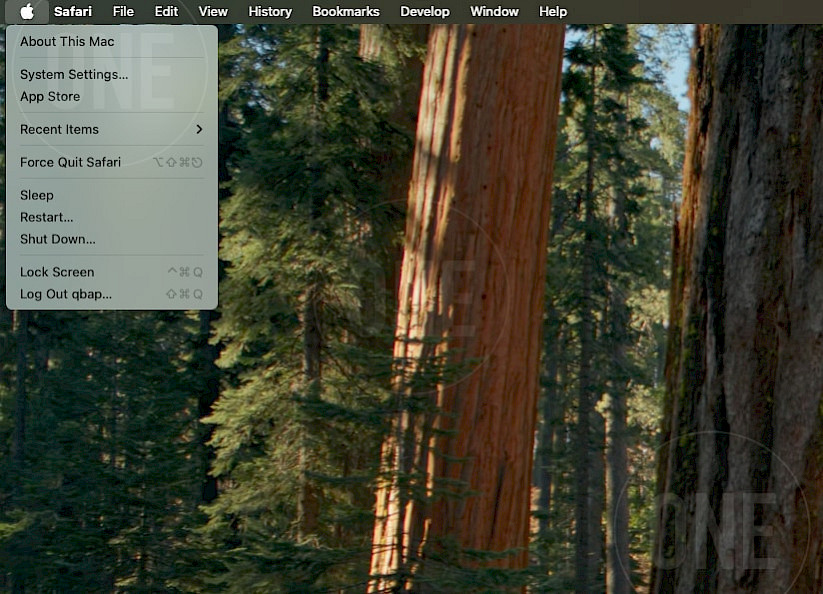
Vaihe 2. Napsauta (i)-kuvaketta nähdäksesi kaikki käytettävissä olevat vaihtoehdot.
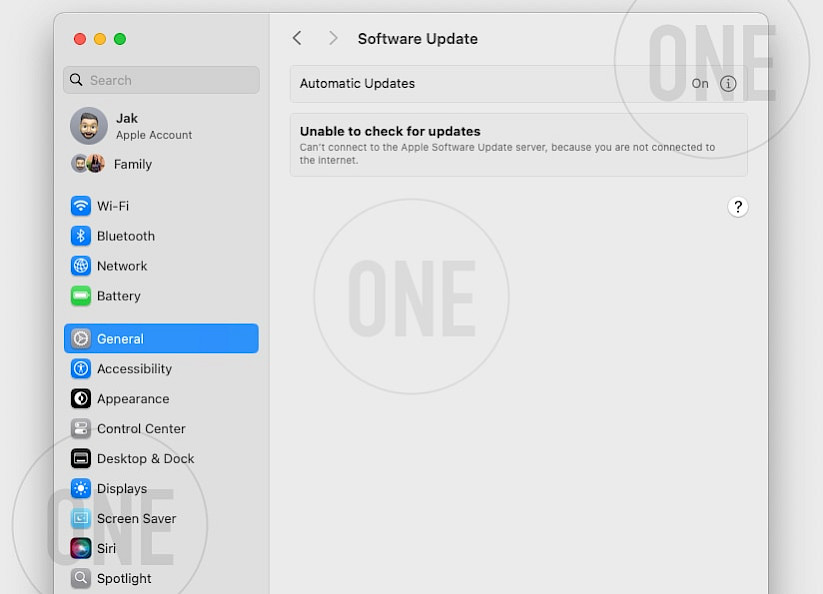
Vaihe 3. Poista kaikkien ruutujen valinnat, jos haluat lopettaa uusien päivitysten, tietoturvavastausten ja järjestelmätiedostojen lataamisen ja asentamisen. Vahvista ja ota muutokset käyttöön antamalla salasanasi, jos sitä pyydetään.
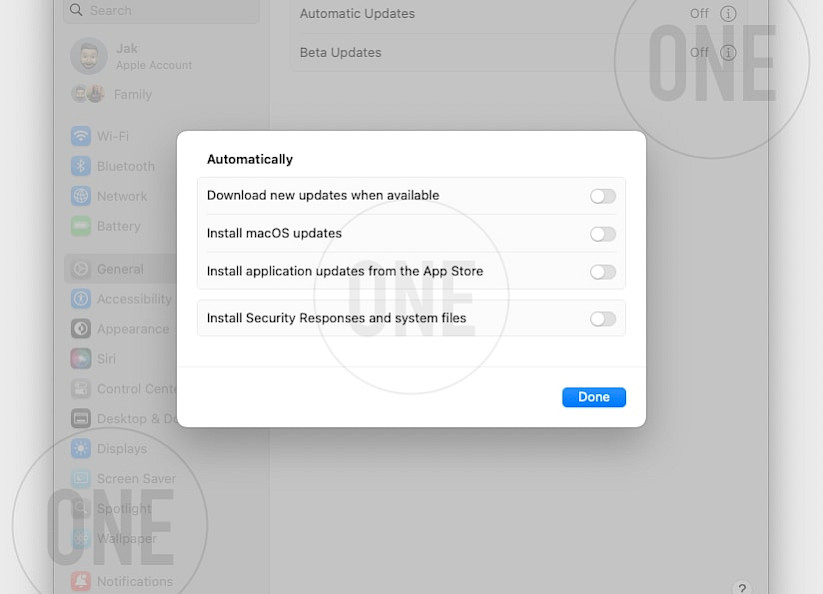
Tapa 2. Estä OTA-päivitykset terminaalista
Voit estää OTA-päivitykset macOS Sequoiassa myös Pääte-sovelluksella ja muutamalla komennolla. Voit estää järjestelmäpäivitykset macOS:ssä komentoriviltä useilla tavoilla:
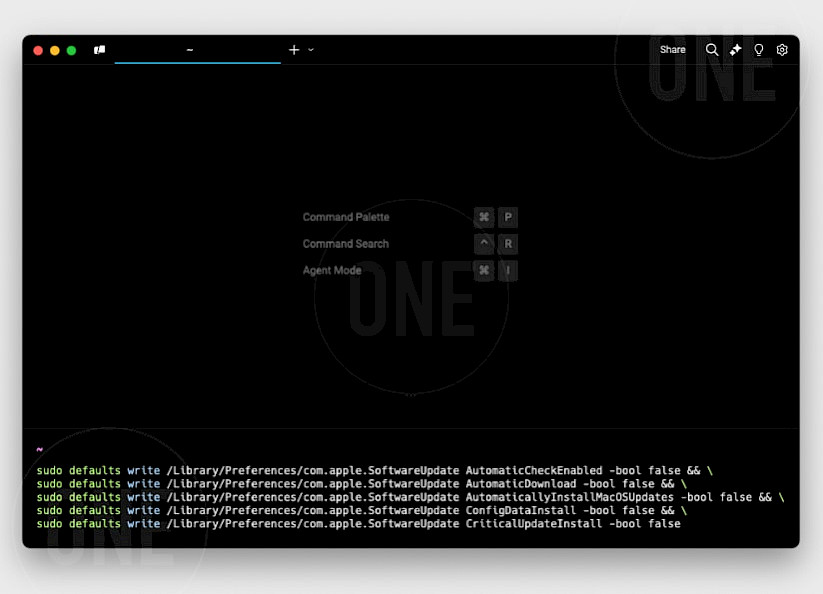
Vaihe 1. Poista käytöstä päivitysten automaattinen lataus ja asennus:
sudo defaults write /Library/Preferences/com.apple.SoftwareUpdate AutomaticDownload -bool false sudo defaults write /Library/Preferences/com.apple.SoftwareUpdate AutomaticallyInstallMacOSUpdates -bool falseVaihe 2. Poista automaattinen päivitysten tarkistus käytöstä:
sudo defaults write /Library/Preferences/com.apple.SoftwareUpdate AutomaticCheckEnabled -bool falseVaihe 3. Voit myös määrittää päivitysten asennukset erikseen:
- Poista käytöstä määritystiedostojen automaattinen asennus:
sudo defaults write /Library/Preferences/com.apple.SoftwareUpdate ConfigDataInstall -bool false- Poista kriittisten päivitysten automaattinen asennus käytöstä:
sudo defaults write /Library/Preferences/com.apple.SoftwareUpdate CriticalUpdateInstall -bool falseTässä on komento, joka yhdistää kaikki nämä asetukset poistaakseen automaattiset päivitykset kokonaan käytöstä:
sudo defaults write /Library/Preferences/com.apple.SoftwareUpdate AutomaticCheckEnabled -bool false && \ sudo defaults write /Library/Preferences/com.apple.SoftwareUpdate AutomaticDownload -bool false && \ sudo defaults write /Library/Preferences/com.apple.SoftwareUpdate AutomaticallyInstallMacOSUpdates -bool false && \ sudo defaults write /Library/Preferences/com.apple.SoftwareUpdate ConfigDataInstall -bool false && \ sudo defaults write /Library/Preferences/com.apple.SoftwareUpdate CriticalUpdateInstall -bool falseMenetelmä 3. OTA T2:n poistaminen käytöstä
Jos mikään mainituista menetelmistä ei auta, on olemassa toinen lähestymistapa, jossa käytetään erillisiä työkaluja, kuten AldazOTA tai CodeBreakerT2_OTA. Nämä työkalut tarjoavat saman toiminnallisuuden macOS-päivitysten poistamiseen käytöstä, mutta yksinkertaistavat prosessia suorittamalla yhden komentorivityökalun. Näin lataat ja käytät näitä työkaluja:
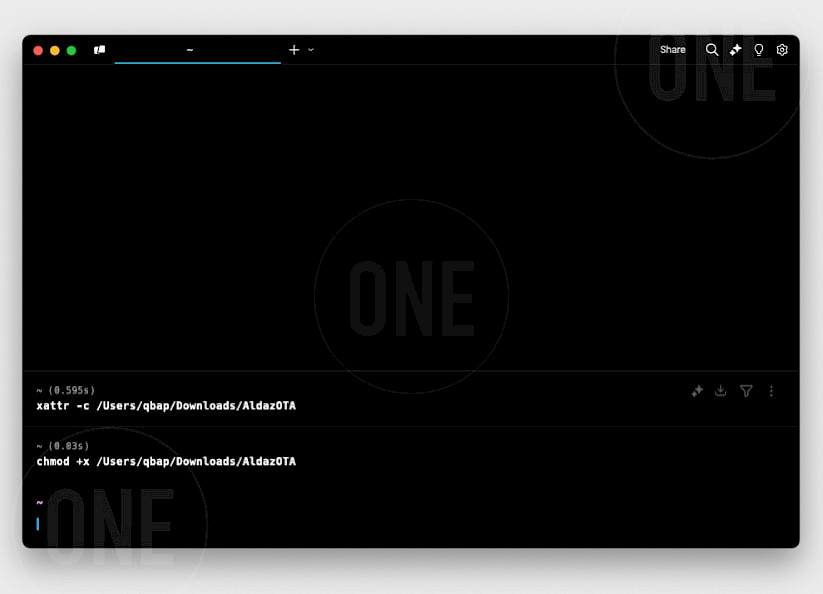
Vaihe 1. Lataa AldazOTA tai CodeBreakerT2_OTA poistaaksesi OTA-päivitykset käytöstä T2:ssa.
Vaihe 2. Avaa Pääte-sovellus ja suorita seuraavat komennot poistaaksesi kaikki tiedoston tai hakemiston laajennetut määritteet macOS Sequoiassa ja tee tiedostosta suoritettava chmod-komennolla.
xattr -c /Users/qbap/Downloads/AldazOTA chmod +x /Users/qbap/Downloads/AldazOTAVaihe 3. Käynnistä sovellus sudo-komennolla ja anna järjestelmäsalasanasi, kun sinua pyydetään vahvistamaan se.
sudo /Users/qbap/Downloads/AldazOTAJohtopäätös
Riippumatta siitä, mitä menetelmää käytät OTA-päivitysten estämiseen, macOS Sequoia -päivitysten estäminen iBridgeOS 9.2:ta käyttävässä MacBook T2:ssa on yksinkertaista ja suoraviivaista.
macOS Sequoia 15.2 -päivityksen estäminen on ratkaisevan tärkeää, jos käytät MacBook T2:n iCloud-ohituspalveluita iBridgeOS 9.2:ssa. Tällä hetkellä ei ole ratkaisuja, jotka mahdollistaisivat näiden hyökkäysten suorittamisen macOS 15.2:ssa.
Päivitysten poistamista käytöstä macOS-laitteellasi ei yleensä suositella, koska päivitykset sisältävät usein tärkeitä tietoturvakorjauksia, virheenkorjauksia ja suorituskyvyn parannuksia. Ohittamalla päivitykset saatat altistaa järjestelmäsi uusille tietoturvauhkille, haittaohjelmille tai heikkouksille, jotka voidaan korjata myöhemmissä versioissa.
FAQ
Päivitysten estäminen iBridgeOS:ää käyttävässä MacBook T2:ssa on ratkaisevan tärkeää, jos haluat jatkaa iCloud-ohituspalvelun käyttöä. Jos et estä näitä päivityksiä, macOS Sequoia 15.2 asentaa ja poistaa tämän palvelun käytöstä automaattisesti, jolloin ohitustoiminto poistuu käytöstä.
Voit tarkistaa macOS-versiosi napsauttamalla Apple-logoa näytön vasemmassa yläkulmassa ja valitsemalla Tietoja tästä Macista. Jos siinä näkyy macOS Sequoia 15.2 tai uudempi versio, sinun on noudatettava ohjeita päivitysten estämiseksi.
Voit ehdottomasti kumota eston joko Pääte-komennoilla tai kolmannen osapuolen ohjelmistolla, jos haluat jatkaa automaattisia päivityksiä. Muista kuitenkin, että macOS Sequoiaan päivittäminen peruuttaa iCloud-ohitusominaisuuden.
Päivitysten estäminen pitää iCloud-ohitusominaisuuden aktiivisena, mutta se on kompromissi. Menetät tärkeitä tietoturvapäivityksiä ja virheenkorjauksia, jotka voivat altistaa Macisi haavoittuvuuksille. Punnitse ohituksen ylläpitämisen edut mahdollisiin tietoturvariskeihin nähden.